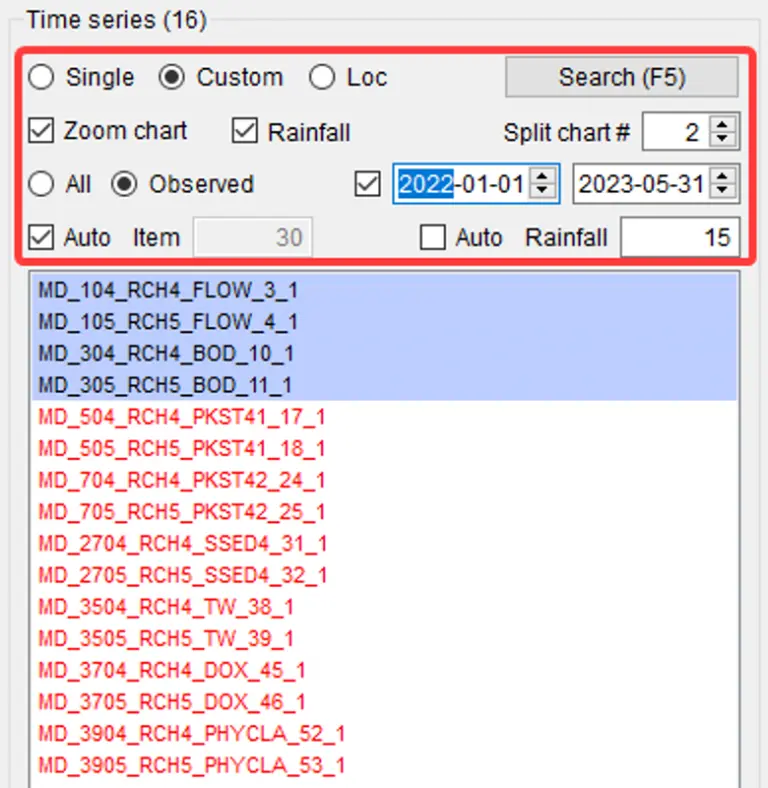HSPF 네비게이터
유역모델 HSPF 모델결과를 편리하게 분석할 수 있는 후처리 소프트웨어
HSPF 네비게이터
실측치와 강우량을 엑셀파일로 연계하여 모델 보정작업의 효율성 증대
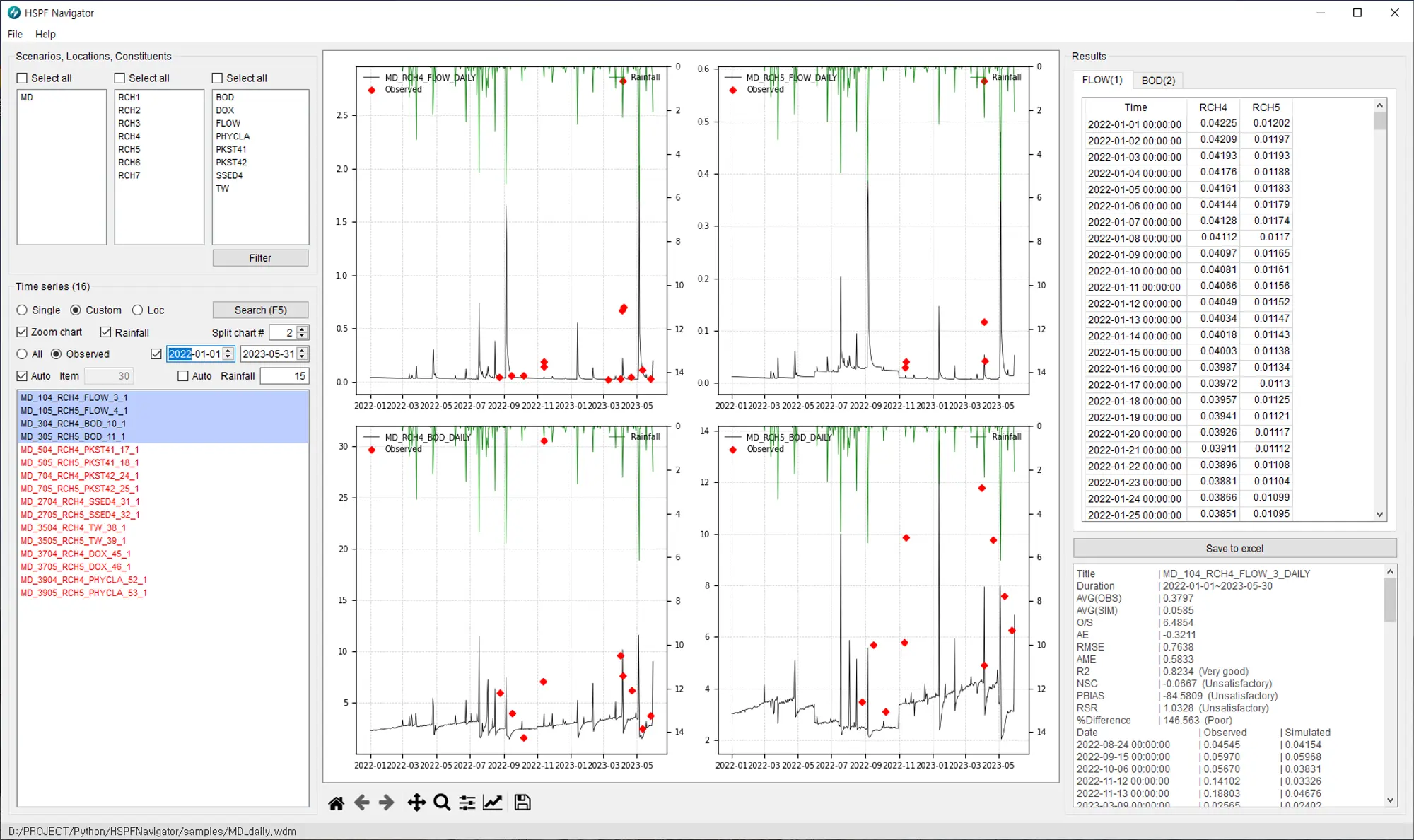
실측치와 강우량을 엑셀파일로 연계하여 모델 보정작업의 효율성 증대
모의치, 실측치를 이용한 통계값 제공
다수 썸네일 차트를 이용한 시각적 분석 용이
주요 특징
운영 환경
- Windows 10 이상(64bit)
- CPU i7급 이상
- Memory 32GB 이상
입력자료 생성방법
입력자료는 프로그램 폴더내의 config 하부폴더에 엑셀파일로 추가
실측치 파일(***_reach_data.xlsx)
시트별로 유역명을 정의하고 위와 같이 항목별 실측치를 등록함
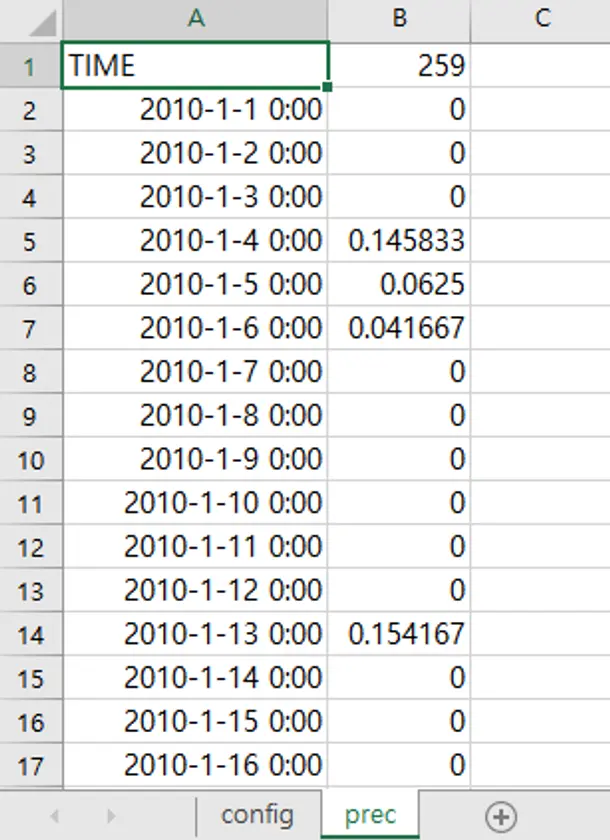
강우량 파일(***_reach_rain.xlsx)
config sheet: 유역명과 강우지점 코드 추가 prec sheet: 강우량을 일별/시간별 추가
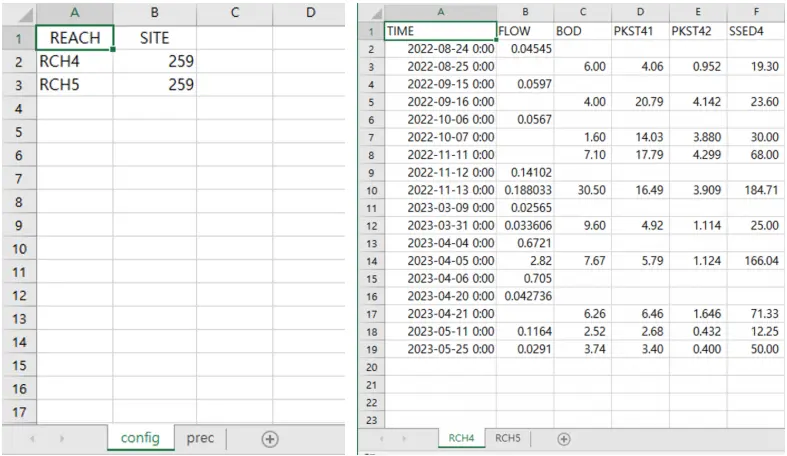
주요 화면 및 설명
화면과 같이 5개의 주요영역으로 구성되어 있음
유역, 항목 필터링
원하는 유역, 항목들을 쉽게 선택 가능
검색조건 설정
필터링된 모의결과의 기간, 차트조건 등 설정
중첩차트
모의치, 실측치를 제공하고, 강우량은 이중축으로 제공
모의결과
모델의 모의결과를 항목별 탭으로 제공, 각 탭의 컬럼에는 다수 유역을 표현
통계결과
모의치와 실측치의 다양한 통계값 제공(AE, RMSE, AME 등)
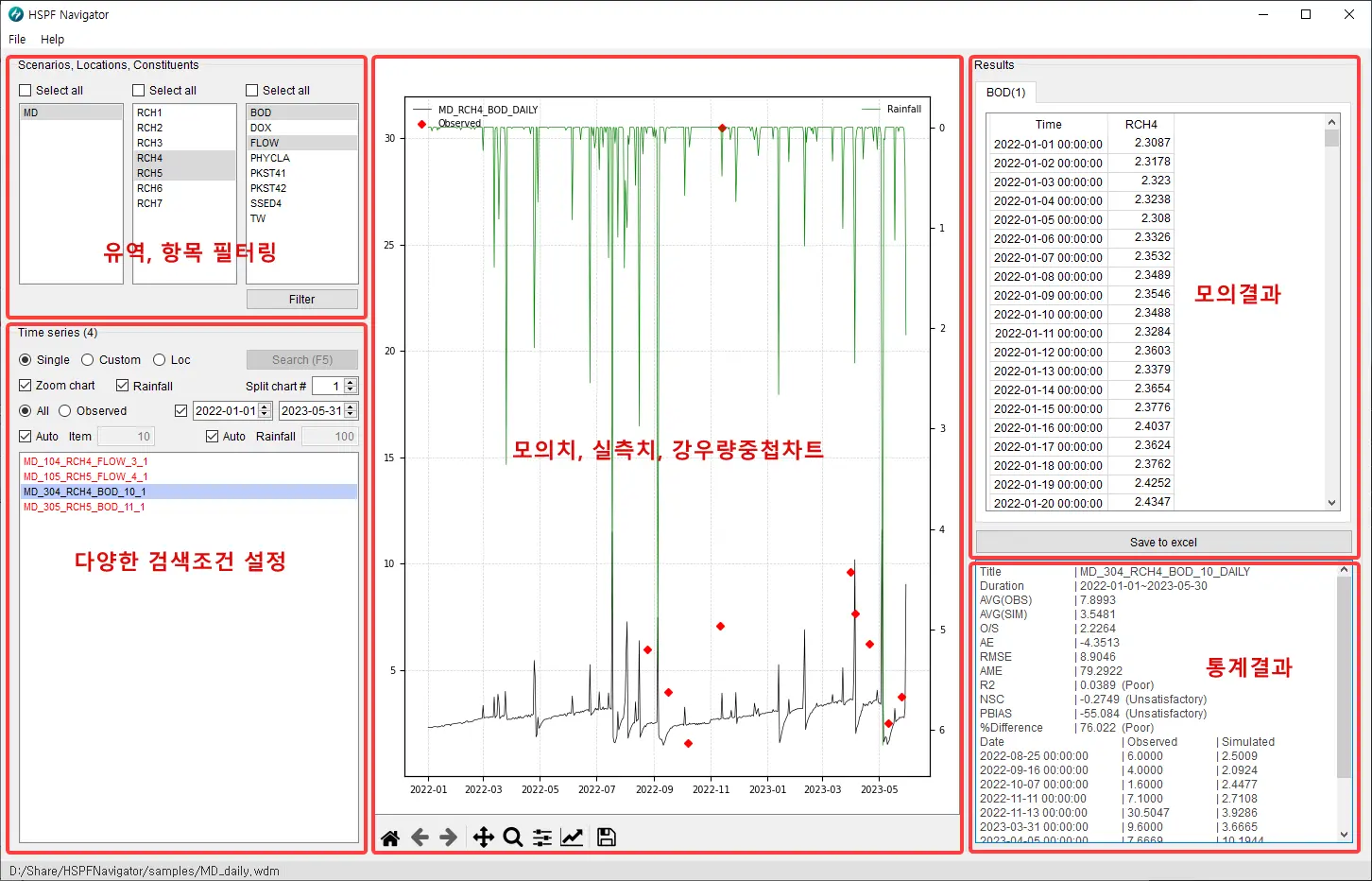
검색 조건 설정
검색 조건 설정은 몇 가지 기능만 익히면 사용하기 어렵지 않음
Single, Custom, Loc
Single 목록에서 1개씩 선택가능한 모드 Custom 마우스 드래그와 Ctrl키로 다수 선택가능한 모드 Loc 선택한 항목의 모든 유역을 함께 보여주는 모드
Zoom chart
Check On 중첩된 실측치/강우량을 기준으로 차트영역 설정 Check Off 강우량의 시작/종료일시를 기준으로 전제 설정
기간 설정
Check On 모델결과, 실측치, 강우량 모두를 해당 기간으로 표시 Check Off Zoom chart 옵션에 영향받음
차트 세로축 기준
Item 차트의 세로축 값 설정 Rainfall 차트의 이중축 강우량 값 설정